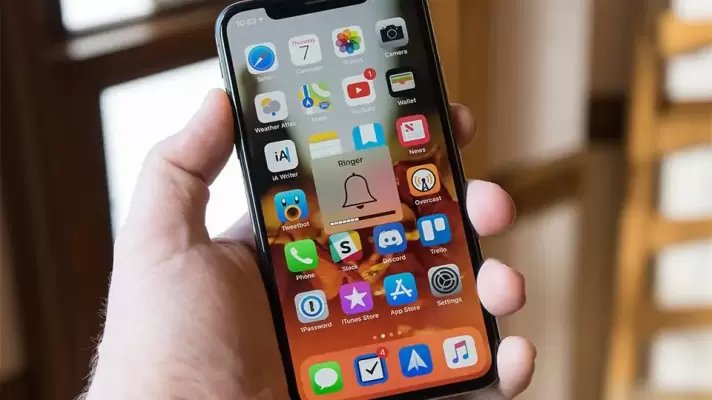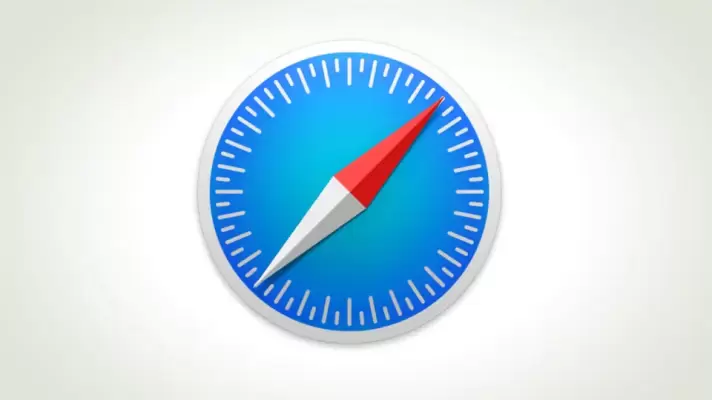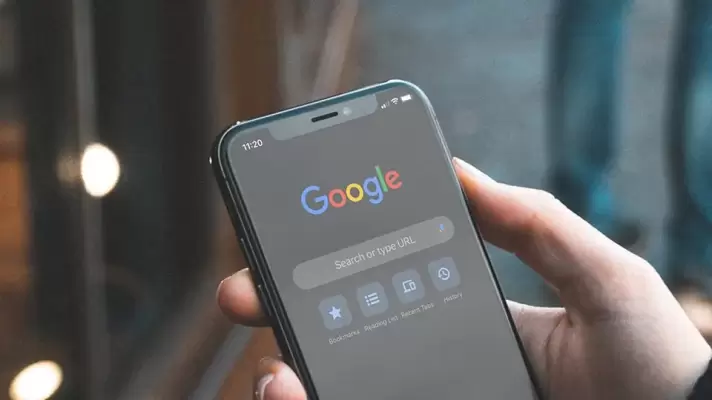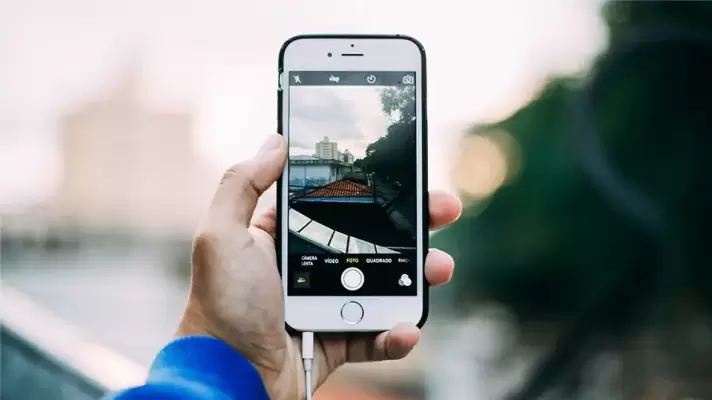برای عکاسی در محیط کمنور میتوان حالت شب یا Night Mode را به صورت دستی در اپلیکیشن دوربین آیفون ۱۱ فعال کرد. اگر روشنایی محیط کم باشد هم این حالت به صورت خودکار فعال میشود. نکتهی جالب این است که میتوانید مدت زمان جذب نور را هم به صورت دستی کم و زیاد کنید تا روشنایی عکس در حد مطلوب باشد.
در ادامه به نحوهی تنظیم مدت زمان جذب نور در اپلیکیشن دوربین خانواده آیفون ۱۱ میپردازیم.